网页打印页边距怎么设置 A4纸打印页边距设置建议
在进行网页打印时,设置合适的页边距是非常重要的,特别是在使用A4纸进行打印时,正确的页边距设置可以确保打印效果更加清晰和美观。根据打印需求和个人喜好,建议将A4纸的页边距设置为适中的大小,既可以保证打印内容不会被切割,又能有效利用纸张空间,避免浪费。通过合理设置页边距,可以让您的打印文件呈现出更加专业和整洁的外观。
方法如下:
1.首先,在电脑的相应的保存文档的位置找到具体的文档。双击鼠标左键或者是点击右键选择“打开”,打开需要打印的文档。
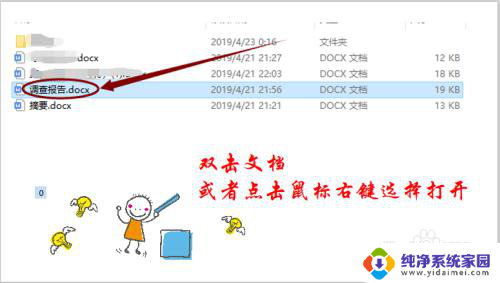
2.文档打开成功后就是关于文档的页面的设置。点击上方的工具栏中的“页面布局”选项,在所弹出的窗口中选择“A4”。
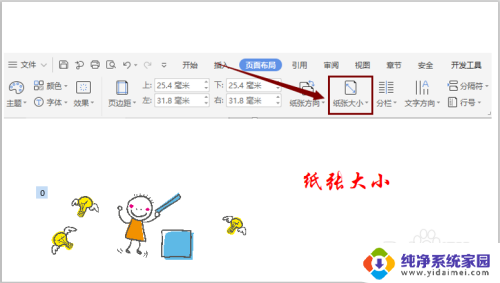
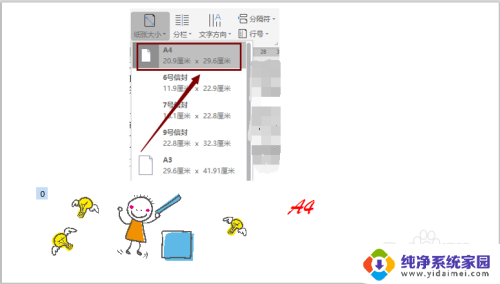
3.纸张大小选择完成后就是关于页面边距的相关设置。选择“页面布局”下的“页边距”选项,在所出现的窗口中选择并且点击最下方的“自定义页边距”的选项。
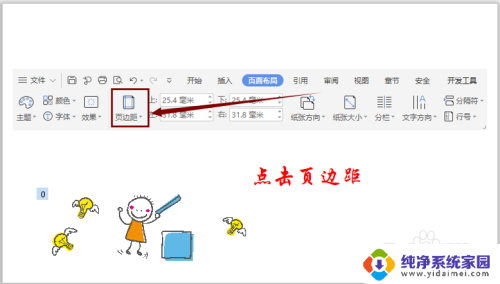
4.点击“自定义页边距”后在弹出的窗口中进行页边距的具体设置。通常来讲系统默认的页边距的设置是比较合适而且合理的设置,不需要自己选择上下左右的页边距的具体数字。
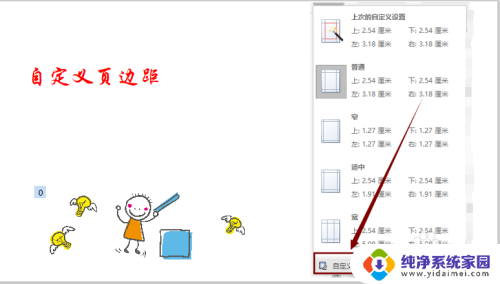
5.但是如果需要打印的纸张的方向不同则相应的页边距的大小也不同。在刚才所弹出的窗口中自己选择方向为“横向”或者“纵向”选择的纸张的方向不同系统默认的页边距也会发生相应的变化。其中的纵向A4纸张的上下边距为2.54cm,左右为3.18cm;而横向A4纸张的上下边距为3.18cm,左右为2.54cm。
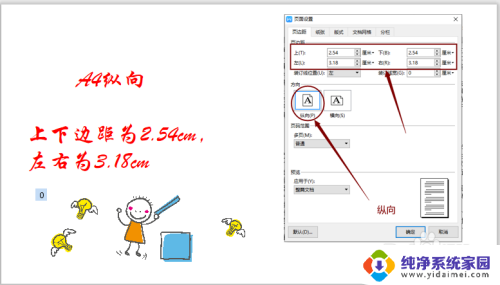

6.选择完成后点击下方的“确认”按钮,接下来就是资料的打印了。在工具栏选择并且点击其中的快捷工具“打印”,位置如下图(或者直接按Ctrl键加P键)。选择需要打印的页码范围和份数后点击“确认”即可。
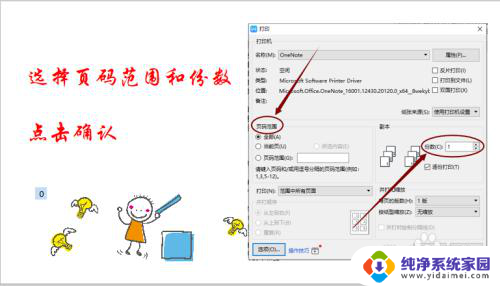
以上就是设置网页打印页边距的全部内容,如果你也遇到了同样的情况,可以参照我的方法来处理,希望对你有所帮助。
- 上一篇: 如何更换微信背景图片 如何在微信中更换聊天背景图片
- 下一篇: 电脑怎样截屏长图 电脑上如何截长图
网页打印页边距怎么设置 A4纸打印页边距设置建议相关教程
- 打印怎么设置页边距 A4纸打印页边距设置建议
- wps打印预览里的页边距设置不见了 wps打印预览页边距设置消失了怎么办
- 页边距过小无法打印怎么调整 打印机如何设置无边距打印
- 打印机选择与边距设置 打印机无边距打印设置步骤
- wps页边距为什么不能设置 wps页边距设置无效的原因
- wps不能设置左右页边距 如何在wps中设置左右页边距
- 得力发票打印机怎么设置边距 如何设置发票打印机边距
- word文档上下页边距怎么设置 如何调整WORD页面上下边距
- word怎么调页边距 Word页边距设置方法
- word页边距怎么显示出来 Word中页边距设置消失了怎么办
- 笔记本开机按f1才能开机 电脑每次启动都要按F1怎么解决
- 电脑打印机怎么设置默认打印机 怎么在电脑上设置默认打印机
- windows取消pin登录 如何关闭Windows 10开机PIN码
- 刚刚删除的应用怎么恢复 安卓手机卸载应用后怎么恢复
- word用户名怎么改 Word用户名怎么改
- 电脑宽带错误651是怎么回事 宽带连接出现651错误怎么办